
radikoで放送されているラジオを録音する方法は?スマホ・PCでおすすめのアプリとソフトをご紹介♪
Contents[OPEN]
- 1【radiko】タイムフリーの録音について
- 2radikoのタイムフリー放送を録音する方法《iPhone》
- 3radikoのタイムフリー放送を録音する方法《Android》
- 3.1①「録音ラジオサーバー」でradikoのタイムフリー放送を録音する
- 3.2②「らくらじ」でradikoのタイムフリー放送を録音する
- 3.3③「ラジカッター(β)」でradikoのタイムフリー放送を録音する
- 4radikoのタイムフリー放送を録音する方法《Mac》
- 5radikoのタイムフリー放送を録音する方法《Windows》
- 6【radiko】タイムフリーの録音でよくある疑問
- 7radikoの番組を録音は個人で楽しもう!
radikoのタイムフリー放送を録音する方法《Windows》
PCでもラジオを聴いている人は、以下の方法を試してみてください。
まずはWindowsでの録音から見ていきましょう。
①「らじれこ」でradikoのタイムフリー放送を録音する
らじれことは、らくらじ2と同じ媒体がリリースしているWindowsユーザーにおすすめの録音ソフトです。
録音のやり方を説明します。
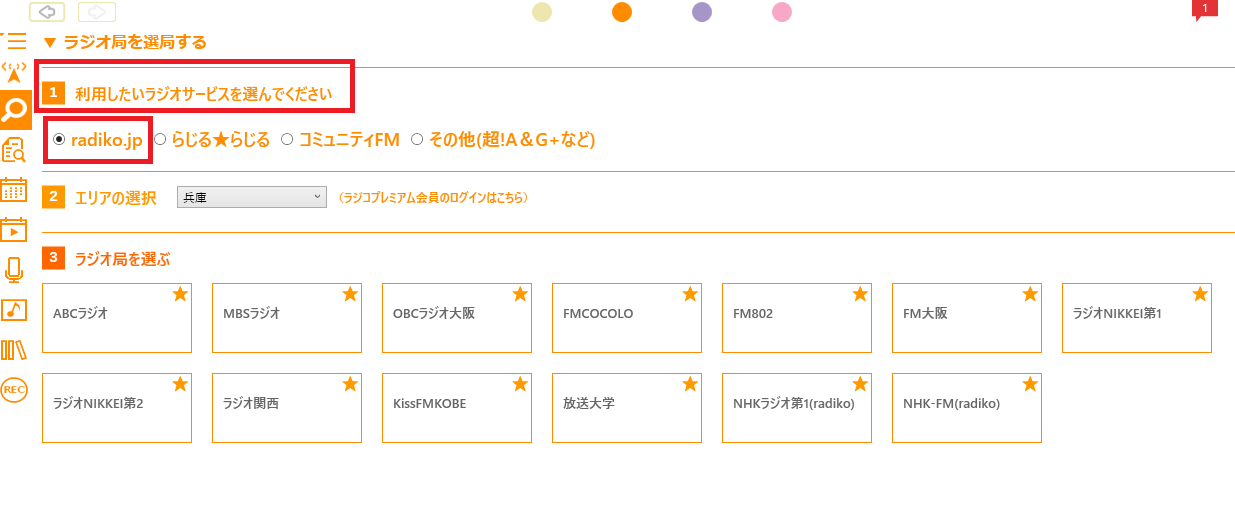
ダウンロードしたら、まずはradikoとラジオ局を選択します。
すると、番組一覧が表示され、その横に再生・録音ボタンなどが表示されています。録音は、タイムフリー録音・録音・予約録音の3種類あります。
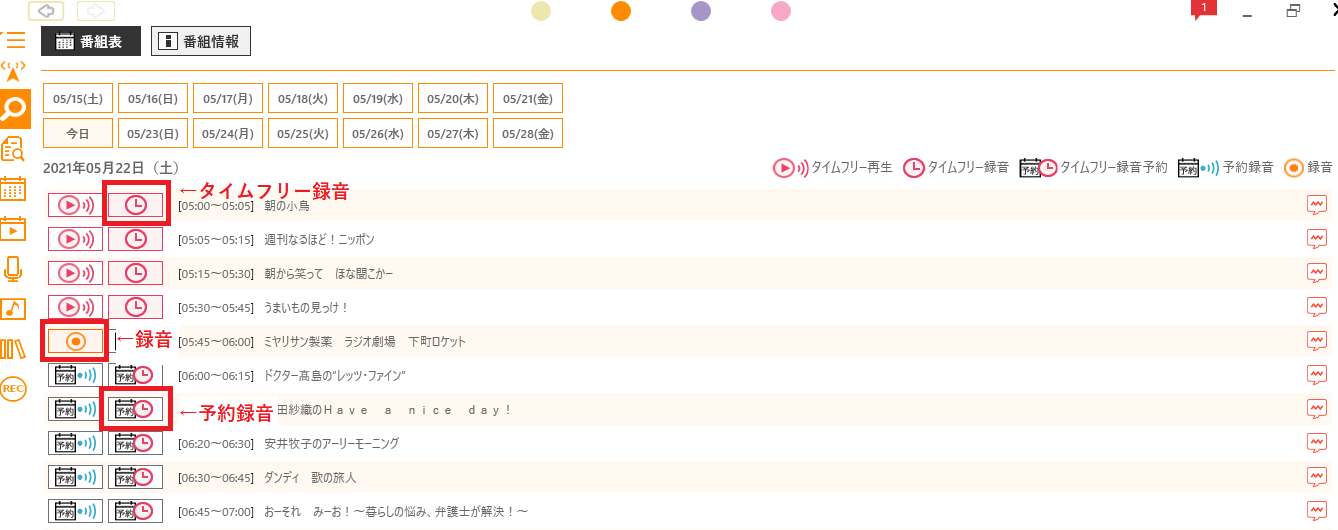
過去の放送を録音したければ「タイムフリー録音」、今放送中の番組・これから放送される番組・タイムフリー放送など、録音したい番組に合わせて録音形態を選びましょう。タイムフリー録音は、時計マークを押すだけでOKです。
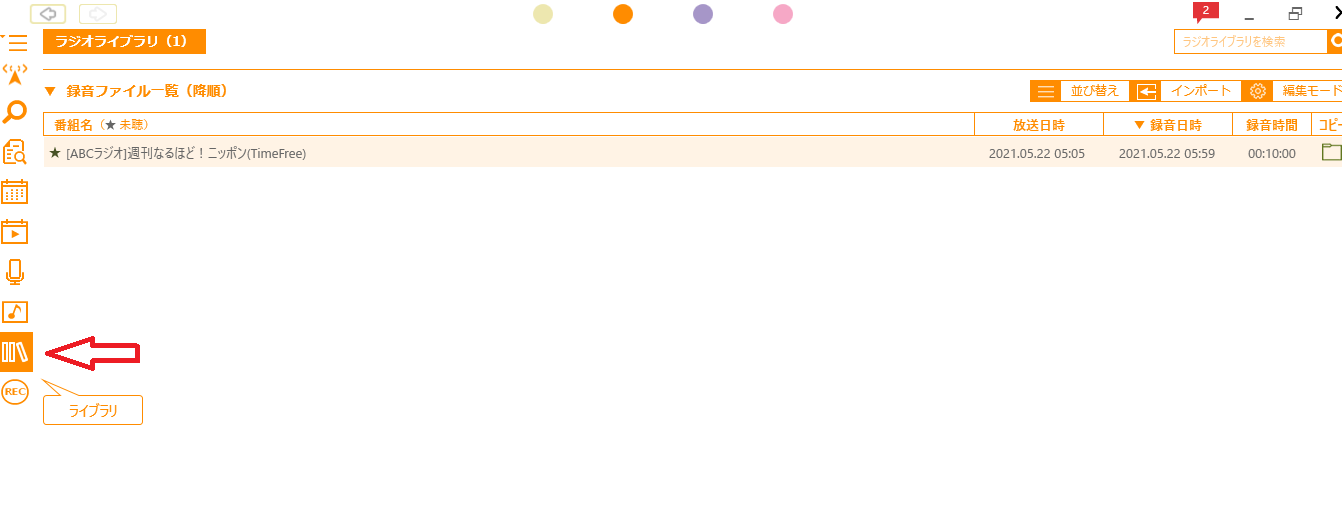
録音されたものはライブラリに保存され、いつでも聴くことができます。
③「RadikoPad」でradikoのタイムフリー放送を録音する
RadikoPadも、Windowsでradikoのタイムフリー放送を録音できるソフトです。
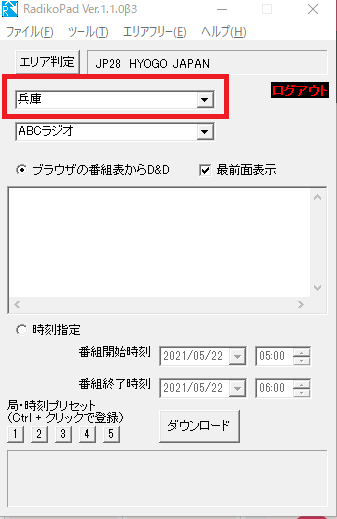
ダウンロードしたらソフトを立ち上げ、まずエリアを設定してください。
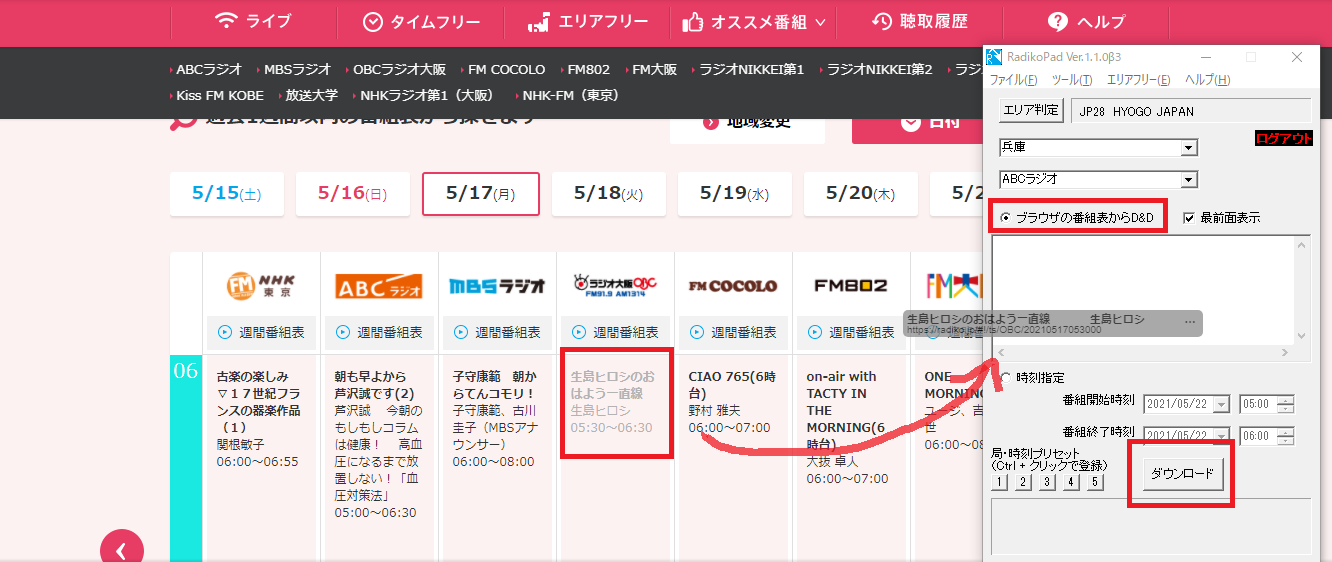
次に番組名にチェックを入れた上で、番組表から録音したい番組をRadikoPadの画面に向かってドラッグします。最後に「ダウンロード」を押せばOKです。
【radiko】タイムフリーの録音でよくある疑問
最後に、radikoを録音するにあたってよくある質問や疑問をチェックしておきましょう。
radikoで予約録音することはできるの?
冒頭から書いているように、radiko自体では録音はもちろん、予約録音もできません。
録音するには、他のアプリ・連携アプリ・ソフトを利用する必要があり、それぞれの機能を使って予約録音することは可能です。
ただし、機能は各アプリ・ソフトによっても異なるので、使用前に確認しましょう。
録音したものを誰かと共有してもいい?
録音した番組は、当然のことながら著作物に該当します。
そのため、録音した物を個人で楽しむ分にはOKですが、他の人に共有したり、SNSなどで公開したりするのはもちろんNGです。
著作権を侵害する行為に当たるので、絶対にやらないでください。
また、Dropboxなどの外部ストレージサービスを利用して、ファイルを誰かと共有することもNGです。